wps软件如何关闭wps学堂
时间:2022-12-30 09:06:23作者:极光下载站人气:25
wps软件现在是一款热门的办公软件了,受到了很多用户的关注,当用户在使用这款办公软件的时候,可以明显的感受得到软件中的功能不仅种类丰富,还有着很强的实用性,帮助用户解决了很多的编辑问题,因此这款办公软件成为了用户的必备软件,一般情况下用户在wps软件中编辑文件时,可以在帮助中心中来学习使用自己不会的功能,并且在wps学堂板块中可以观看视频和解释文字来操作,说到wps学堂,最近有用户想要将其关闭,自己不怎么需要这个板块,这就需要用户在软件的首页上打开设置选项,就可以看到各个板块的开关图标,其中就包含了wps学堂板块,用户直接一键将其关闭即可,那么接下来就让小编来向大家介绍一下这个问题的操作方法吧,希望能够解决好大家的问题。
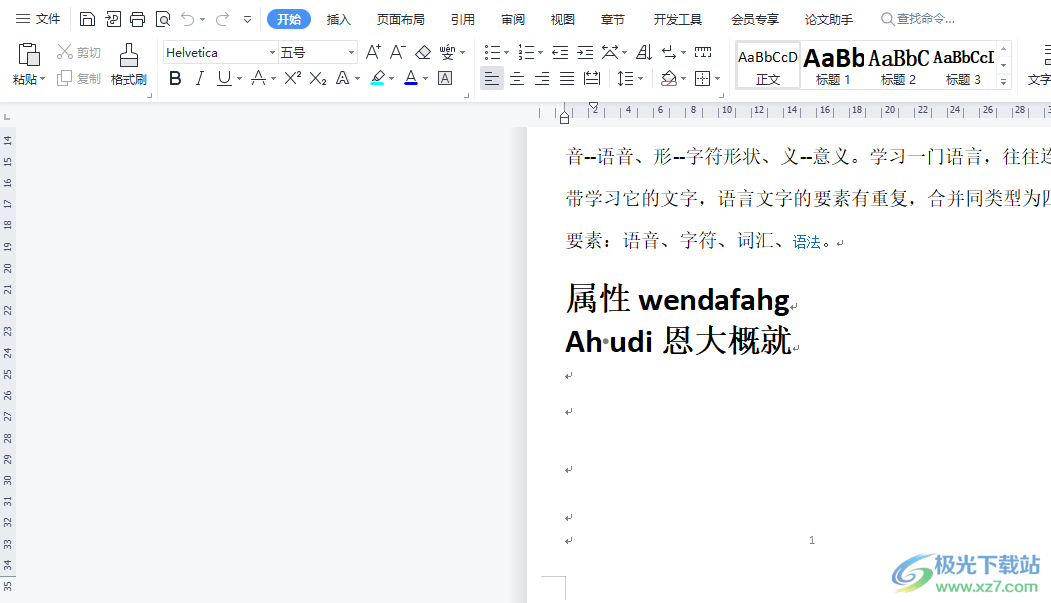
方法步骤
1.用户在电脑桌面上打开wps软件,并进入到编辑页面上来设置
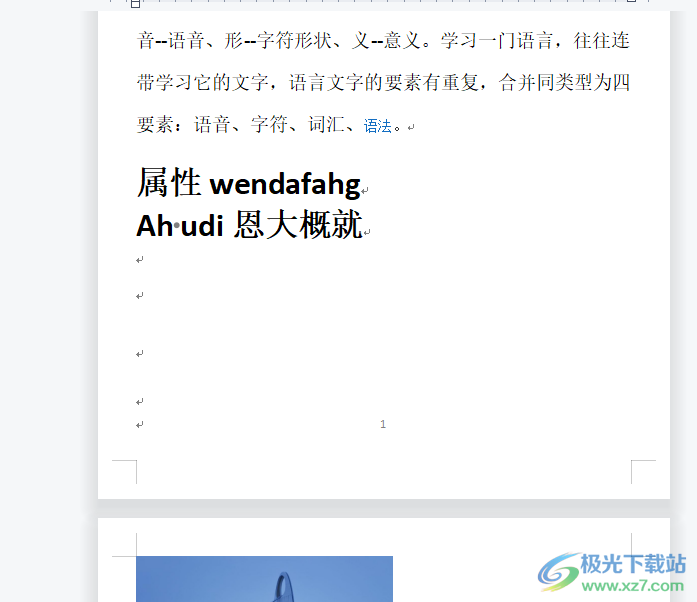
2.一般情况下用户点击右侧工具栏中的帮助中心,就可以在弹出来的板块中到各种问题板块,即可wps学堂
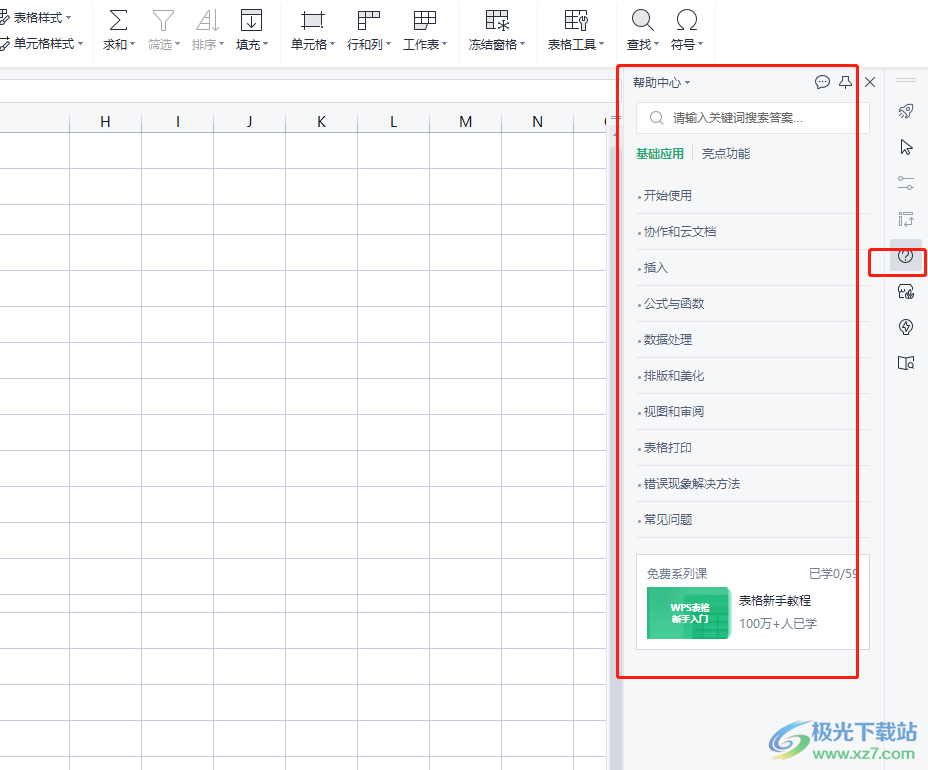
3.用户需要点击页面左上角的首页选项,页面发生切换后用户需要点击三点更多图标,在拓展出来的选项卡中用户选择设置选项
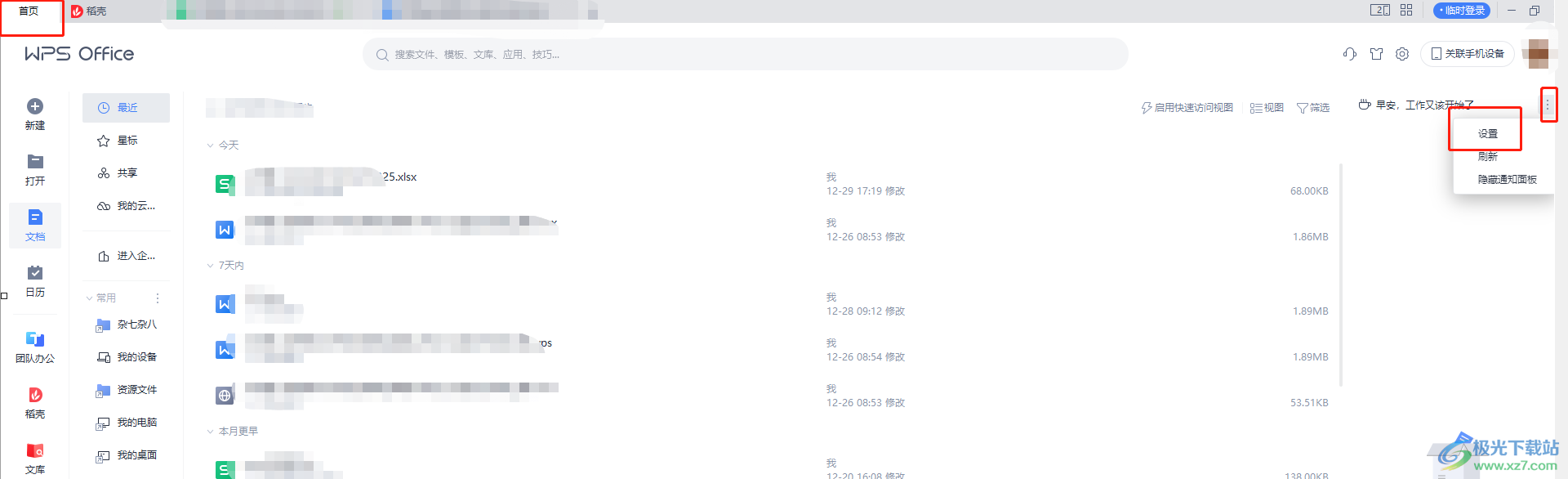
4.此时就可以看到弹出来的选项卡中包含了wps学堂选项,需要将其右侧的开关标识关闭即可解决问题
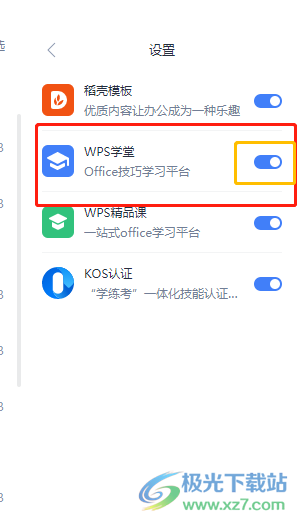
5.用户从中还可以看到有稻壳模板、wps精品课和kos认证选项,用户根据自己的需求来选择并将其右侧的开关标识打开或关闭
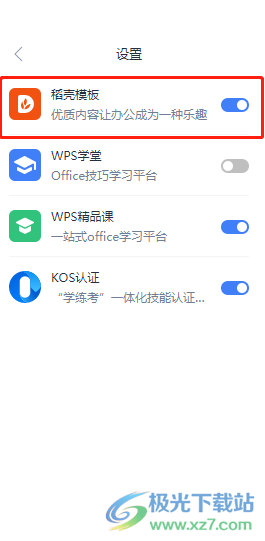
wps软件给用户带来的好处是毋庸置疑的,用户在使用的过程中也可以感受到很多贴心实用的功能,当用户想要将wps学堂给关闭时,可以在软件的首页上找到设置选项来调节出各个板块开关图标即可实现,操作过程并不复杂,所以感兴趣的用户快来看看小编整理出来的教程吧,简单操作几步就可以将wps学堂成功关闭。
相关推荐
相关下载
热门阅览
- 1百度网盘分享密码暴力破解方法,怎么破解百度网盘加密链接
- 2keyshot6破解安装步骤-keyshot6破解安装教程
- 3apktool手机版使用教程-apktool使用方法
- 4mac版steam怎么设置中文 steam mac版设置中文教程
- 5抖音推荐怎么设置页面?抖音推荐界面重新设置教程
- 6电脑怎么开启VT 如何开启VT的详细教程!
- 7掌上英雄联盟怎么注销账号?掌上英雄联盟怎么退出登录
- 8rar文件怎么打开?如何打开rar格式文件
- 9掌上wegame怎么查别人战绩?掌上wegame怎么看别人英雄联盟战绩
- 10qq邮箱格式怎么写?qq邮箱格式是什么样的以及注册英文邮箱的方法
- 11怎么安装会声会影x7?会声会影x7安装教程
- 12Word文档中轻松实现两行对齐?word文档两行文字怎么对齐?
网友评论